Comment utiliser la fonction iCopy dans Inventor 2014 ? Partie 3 sur 3
Pour cette troisième partie nous allons créer une nouvelle pièce avec des trajectoires différentes.
1ère Etape : Créez cette esquisse dans le plan XZ.
Ensuite, créez une Spline dans un plan décalé par rapport à celui de la première esquisse
Remarque : l’iCopy ne fonctionne pas avec des Splines par sommet de contrôle, faire des Splines par interpolation.
2ième Etape : Placez la pièce dans un assemblage.
Dans l’onglet Assembler puis dans le groupe de fonction Réseau cliquez sur ![]() pour importer votre iCopy.
pour importer votre iCopy.
Sélectionnez votre pièce iCopy.
Nous allons maintenant nous intéresser à l'onglet réseau de trajectoires.
Comme pour les autres sélectionnez vos points dans l’ordre indiqué.
Sélectionnez la trajectoire (ici le trait rouge).
Ensuite, vous pouvez choisir le nombre de répétition ainsi que la distance les séparent.
Cliquez sur Suivant pour valider vos paramètres.
Toujours la même fenêtre apparaît, avec toutes les occurrences qui vont être générées.
Cliquez sur OK et voyez le résultat.
 La pièce est alors répétée et déformée en suivant les rails indiqués.
La pièce est alors répétée et déformée en suivant les rails indiqués.
Ce tutoriel est réalisé avec une pièce simple pour mieux comprendre comment fonctionne la fonction iCopy, mais cette fonction ne se limite pas ça.
Vous pouvez créer une échelle qui se mettra automatique à la bonne longueur lors de l’import et avec le nombre de barreau qui se calcule en fonction de cette longueur seulement en spécifiant deux points dans l’assemblage.
Vous pouvez aussi placer un assemblage entier d’une fenêtre en utilisant iCopy sur un bâtiment.
Et plein d’autres cas d’emploi bien sûr…
Pour plus d’information pertinente, venez en formation d’expertise chez APLICIT.


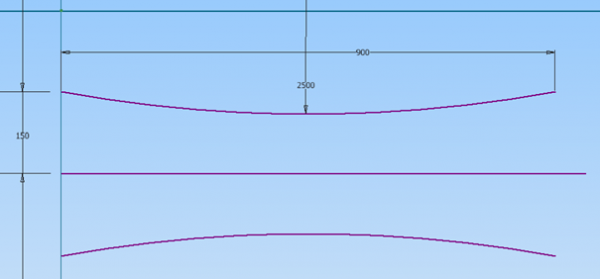

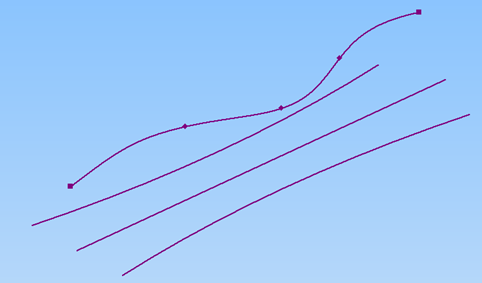
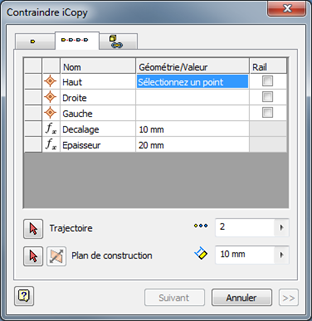
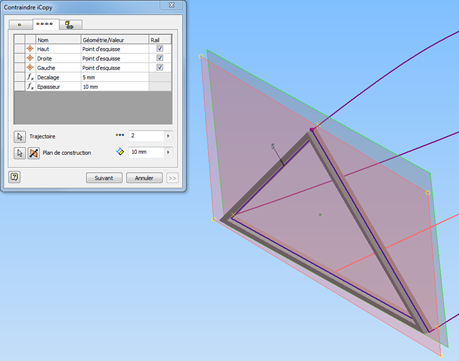
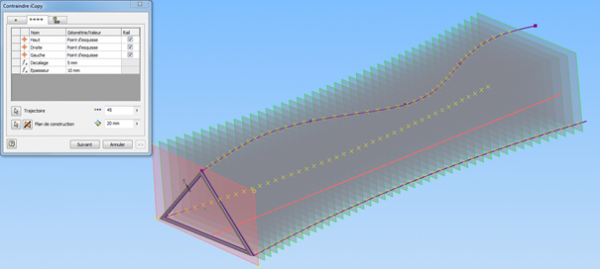
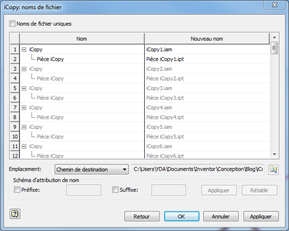
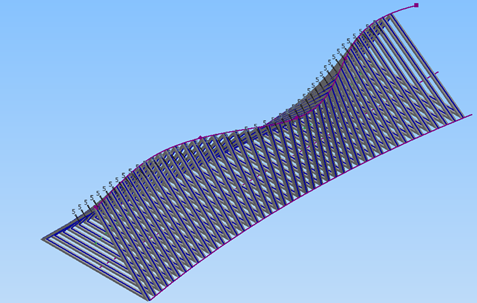
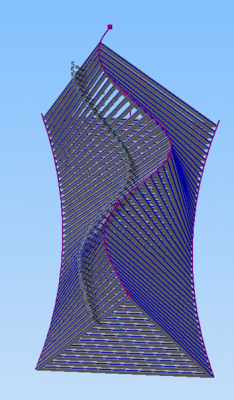









Laisser un commentaire